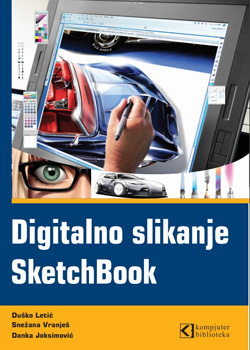

Vratite hijerarhijsko stablo
Otvorili ste prozor direktorijuma, ali na levoj strani nema prozora sa hijerarhijskim stablom? Pritisnite ikonicu Folders na paleti alatki Standard (u Windowsu 2000, Me i XP) ili izaberite View-Explorer-Bar-Folders (u svim verzijama).
Prilagođavanje prikaza
Da biste u podrazumevanom izgledu prikaza Details (izaberite View-Details) promenili redosled kolona Name, Size, Type, Data Modified i drugih, postavite pokazivač iznad zaglavlja kolone, pritisnite i zadržite taster miša i povucite kolonu udesno ili ulevo.
Zašto biste koristili podrazumevan izgled prikaza Details? Desnim tasterom miša pritisnite zaglavlje bilo koje kolone i izaberite odrednicu bez znaka za potvrdu da biste je dodali ili, ako je već potvrđena, da biste je uklonili iz prikaza. Iz priručnog menija izaberite More (ili iz palete menija izaberite View-Choose Columns odnosno View-Choose Details) da biste promene obavili u okviru za dijalog.
Velika slika
Kad god vam zatreba veći prozor direktorijuma ili Internet Explorera, pritisnite taster F11 da biste ga prikazali u najvećoj mogućoj veličini. Ponovo pritisnite taj taster i vratićete normalan prikaz prozora.
Ako koristite Windows 2000, Me ili XP, možete dodati dugme za prebacivanje iz jednog prikaza u drugi. Desnim tasterom miša pritisnite paletu Standard i izaberite Customize. U listi 'Available toolbar buttons' na levoj strani pritisnite dugme Full Screen i zatim pritisnite Add, pa Close.
Automatsko skrivanje hijerarhijskog stabla
U režimu prikazivanja na celom ekranu možete sakriti hijerarhijsko stablo direktorijuma - ili bilo koju opciju podešenu komandom View-Explorer Bar - kako biste dobili još širi pogled, s tim što se stablo automatski pojavljuje kada pokazivač pomerite do leve ivice ekrana. Pritisnite dugme sa slikom čiode u gornjem delu levog okna da biste omogućili pokretanje trake Explorer Bar, a zatim pomerite pokazivač u desno okno.
Prikažite skrivene datoteke
Windows podrazumevano skriva mnoge sistemske datoteke, što ponekad otežava rešavanje problema. Da biste videli sve datoteke, izaberite Tools- Folder Options-View u bilo kom prozoru Explorera ili direktorijuma. U listi 'Advanced settings' potvrdite Show hidden files and folders (Show all files u Windowsu 98). U svim verzijama Windowsa, izuzimajući 98, izbrišite znak za potvrdu iz polja Hide protected operating system files (Recommended). Pritisnite Yes i OK.
Proširite prikaz direktorijuma
Ako na levoj strani prozora direktorijuma gledate okno s vezama do resursa koje nikada ne koristite ili do poslova koje nikada ne obavljate, proširite prikaz tako što ćete izabrati Tools-Folder Options-Use Windows Classic Folders-OK. Tako ćete ukloniti Explorer Bar i njegove prečice do "uobičajenih zadataka".
Više umanjenih prikaza
U desno okno prozora Windows Explorera staće više ikonica u prikazu Thumbnails (View-Thumbnails) ako sakrijete ime navedeno ispod ikonice. U levom oknu hijerarhijskog stabla pritisnite neki direktorijum da biste promenili prikaz, a zatim držite taster Shift i pritisnite direktorijum s umanjenim prikazima.
Pravi izgled direktorijuma
Ako vam se dopada Explorerovo okno s poslovima, ali želite i da prikazani poslovi odgovaraju sadržaju direktorijuma, desnim tasterom miša pritisnite kontrolnu ikonicu u levom gornjem uglu prozora, izaberite Properties-Customize i odaberite najprikladniji opis iz padajuće liste 'Use this folder type as a template'.
Pripremio: Milenko Kusurović
© Sva prava pridržana, Kompjuter biblioteka, Beograd, Obalskih radnika 4a, Telefon: +381 11 252 0 272 |
||